Kalau ingin tahu cara mengecek kecepatan wifi, tidak perlu ribet harus menghubungi operator penyedia internet seperti Indihome atau sejenisnya. Karena sekarang kamu sudah bisa mengeceknya sendiri lho.
Banyak cara yang bisa kamu gunakan untuk mengecek kecepatan dari sebuah jaringan internet seperti wifi.
Bisa tanpa aplikasi misalnya menggunakan dengan bantuan website atau bisa juga dengan cmd. Berikut dibawah ini akan penulis jelaskan untuk cara mengecek kecepatan wifi di laptop dan hp :
Cara Mengecek Kecepatan Wifi di Laptop

Mungkin beberapa dari Kamu sering kali melakukan browsing melalui Laptop.
Tapi sering juga internet tiba-tiba mengalami gangguan dan kecepatan internet menjadi lemot.
Maka dari itu, Kamu bisa mengeceknya dengan cara berikut ini:
1. Cara Mengecek Kecepatan Wifi Via Indihome Speedtest
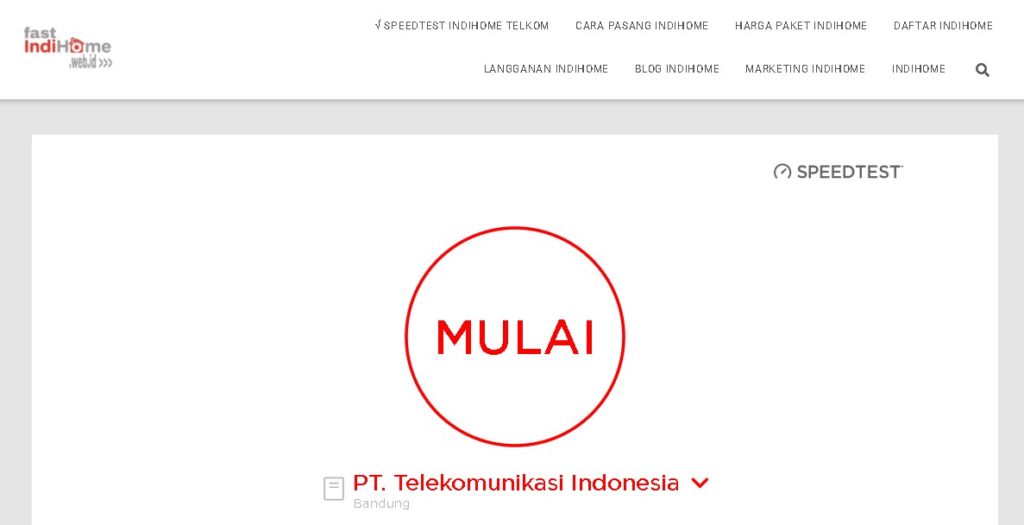
Cara untuk mengetahui kecepatan internet wifi di rumah yang pertama hadir dari Indihome.
Indihome memberikan hasil yang akurat untuk mengetahui seberapa cepat internet wifi yang dimiliki oleh Kamu.
- Pertama, Kamu kunjungi situs web Indihome Speedtest. Kamu bisa ketikkan dipencarian goolge.
- Ketika Kamu sudah memasuki halaman Indihome Speedtest, nanti akan muncul tulisan “GO” besar berwarna merah.
- Klik tulisan “GO” untuk mengecek kecepatan internet Kamu.
- Kemudian secara otomatis Indihome Speedtest akan mengecek sebarapa cepat internet yang Kamu miliki.
Kamu hanya perlu menunggu sampai pengecekan selesai. Sama seperti situs Speedtest.net.
Ada baiknya kamu tidak membuka web browser lainnya supaya hasil lebih akurat.
Setelah selesai kamu melakukan proses pengecekan nanti akan muncul hasil dari kecepatan internetmu.
ARTIKEL TERKAIT : “Cara Mengetahui Password WiFi Dengan Mudah”
2. Menggunakan Fast Com
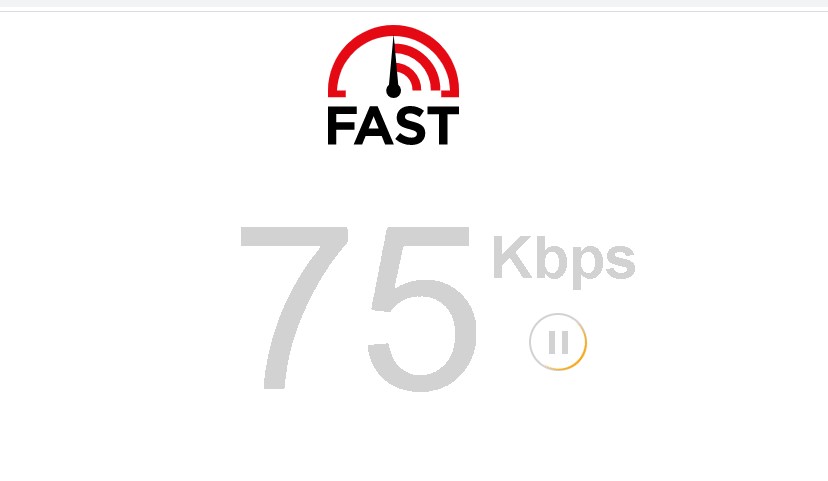
Fast Com tidak perlu mengklik apapun untuk mengetes kecepatan internet Kamu.
Kamu tinggal mengunjungi situsnya saja, kemudian Fast Com secara otomatis akan langsung mengecek kecepatan internet kamu.
Kamu hanya perlu menunggu tanpa harus mengklik apapun. Jika Kamu ingin mengecek internet ulang, Kamu bisa mengklik simbol “refresh” yang ada pada bagian kanan.
3. Menggunakan Bandwidth Place
Cara mengetahui kecepatan wifi menggunakan Bandwidth Place ini juga termasuk sangat mudah.
- Buka situs Bandwidth Place.
- Setelah Kamu masuk ke dalam situsnya maka akan muncul tulisan “Start.” Klik “start.”
- Setelah Kamu mengklik “Start” Kamu hanya perlu menunggu hasilnya.
- Bandwidth Place akan memberikan hasil berupa kecepatan download, upload, dan ping pada internet Kamu.
4. Via speedtest.net
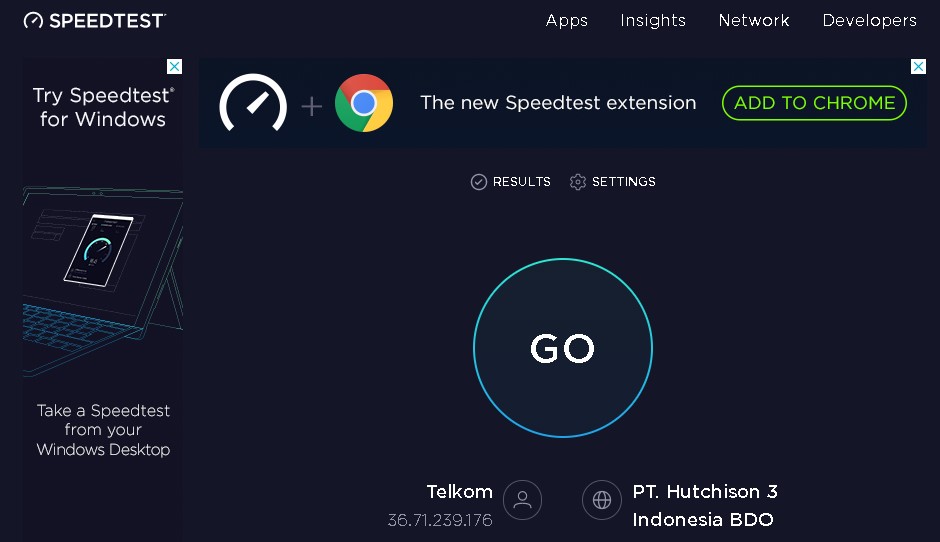
Untuk mengecek kecepatan wifi yang disambungkan ke PC atau Laptop, Kamu bisa memanfaatkan web dari speedtest.net. dan caranya hampir sama dengan yang diatas.
- Kamu hanya cukup mengunjungi situs web speedtest.net saja.
- Setelah Kamu mengunjungi speedtest, maka akan muncul tulisan “GO”
- Kemudian klik kata “GO” tersebut. Secara otomatis, speedtest.net ini akan mengkalkulasikan kecepatan internet yang Kamu miliki.
Setelah langkah tadi dilakukan Kamu akan melihat speedtest sedang mengecek kecepatan internet Kamu.
Kamu hanya tinggal menunggu hasilnya. Pada saat ingin mengecek kecepatan internet, ada baiknya untuk tidak membuka browser lainnya supaya hasilnya lebih akurat.
5. Via CBN Speedtest
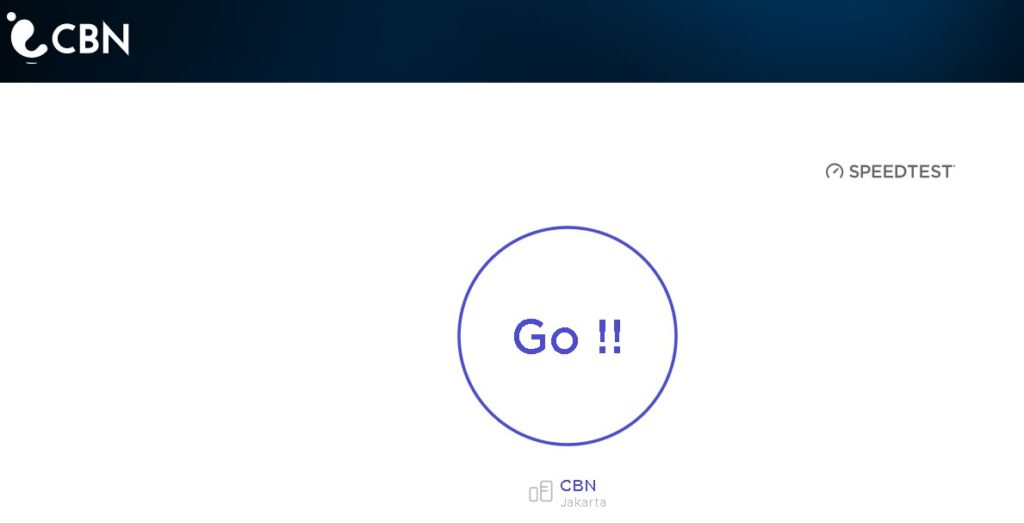
Tidak jauh berbeda dengan Indihome Speedtest, Kamu hanya perlu mengunjungi situs CBN Speedtest. Kamu bisa mencarinya di pencarian goolge.
Oh iya, pastikan bahwa laptop Kamu sudah menggunakan Adobe Flash Player.
Karena CBN Speedtest hanya bisa digunakan untuk Laptop yang sudah dipasang Adobe Flash Player.
Setelah membuka situs CBN Speedtest, maka akan ada tulisan “Begin Test.” Kamu bisa langsung klik pada bagian “Begin Test”.
Dan secara otomatis CBN Speedtest akan melakukan pekerjaannya untuk mengecek seberapa kencangnya kekuatan internet Kamu.
Jika sudah selesai, maka secara otomatis CBN akan menampilkan hasil dari pengecekan internet.
6. Cara Mengecek Kecepatan Wifi Via Meter Net
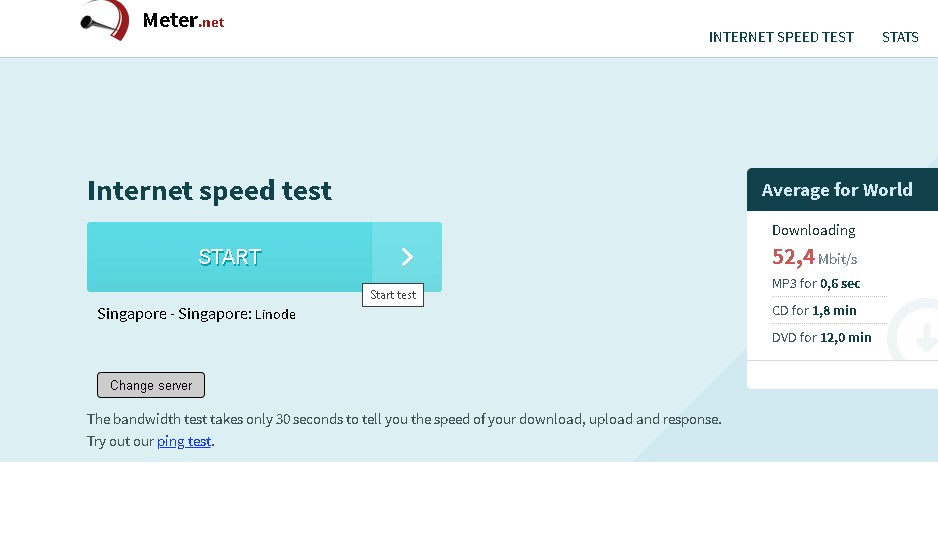
Meter.net merupakan salah satu cara untuk mengecek kecepatan internet wifi. Pada situs ini Kamu tidak perlu mendownload aplikasi.
- Pertama, Kamu bisa mengunjungi website dari Meter Net.
- Kemudian, Kamu bisa klik “Start Test.”
- Setelah Kamu mengklik “Start Test” maka selanjutnya Meter Net akan melakukan pengecekan kecepatan internet secara otomatis.
Kamu hanya perlu menunggu hasilnya dan nanti hasilnya akan tampil dengan bentuk kecepatan download, upload dan juga ping. Mudah dan ingin mencobanya?
7. Via Ping-test net

Untuk mengetahui kecepatan internet, Kamu bisa langsung mengklik “power” yang berada pada bagian tengah.
Kamu hanya perlu menunggu hasil dari pengecekan kecepatan internet. Jika hasilnya ada, maka Ping-Test net akan menampilkan seberapa cepat download dan upload.
8. Cara Mengecek Kecepatan Wifi Dengan CMD
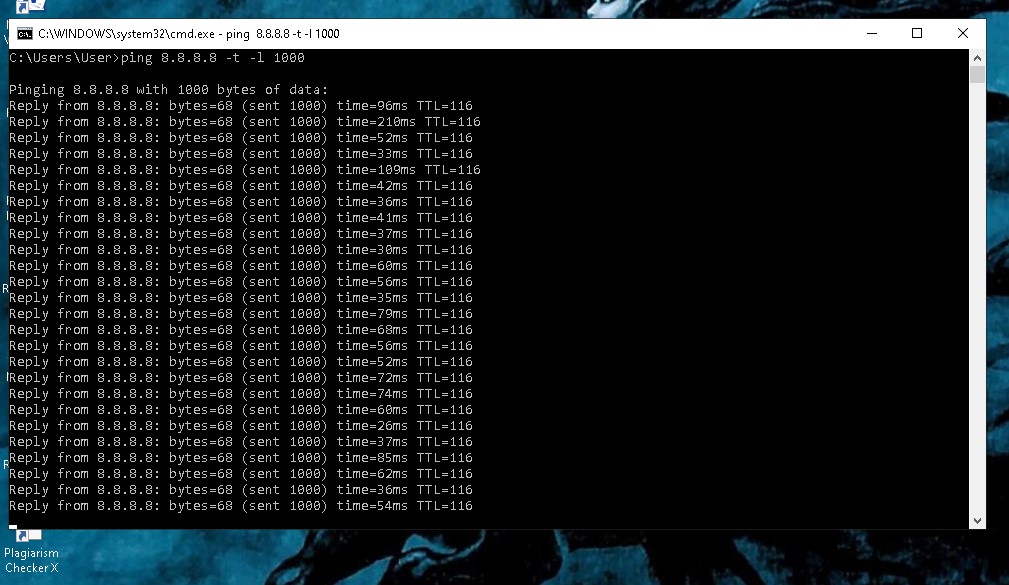
Kamu hanya perlu memanfaatkan fitur yang ada di laptop kamu. Fiturnya yaitu “Command Prompt” atau sering disebut CMD yang ada di Windows PC kamu. Berikut penjelasan lengkapnya:
- Ketikkan pada keyboard “Windows + R”.
- Ketikkan “cmd” pada kolom pencarian pada run tersebut, setelah itu tekan “Enter”.
- Setelah jendela Command Prompt terbuka, ketikan “ping 8.8.8.8 -t -l 1000” (tanpa tanda petik), lalu tekan “Enter”
Cara Mengecek Kecepatan Internet Wifi di HP

Selain Kamu bisa menggunakan beragam situs web untuk mengetahui kecepatan internet.
Ternyata PlayStore juga menyediakan banyak aplikasi untuk mengecek kecepatan internet. Kamu hanya perlu mendownload dan menginstall aplikasinya saja.
Berikut rekomendasi aplikasi untuk cara mengecek kecepatan internet wifi di HP:
1. Internet Speed Test
Aplikasi yang sudah diunduh oleh lebih dari 10.000.000+ kali di PlayStore ini menawarkan kemudahan dalam mengecek kecepatan internet HP Kamu.
Dengan aplikasi ini, Kamu akan menerima hasil tes kecepatan internet berupa kecepatan download dna juga upload.
Aplikasi ini juga memberikan fasilitas untuk mencari sinyal WiFi juga lho.
2. Speedtest by Ookla
Kali ini Speedtest hadir dalam bentuk aplikasi Android. Kamu bisa mengetahui kecepatan mendownload juga mengupload.
Bahkan, hasil yang ditampilkan merupakan hasil real-time. Speedtest.net ini juga memberikan hasil berapa banyak ping di internet Kamu.
Kamu hanya perlu mengklik “Begin Test” dan biarkan Speedtest mengecek hasil kecepatan internet Kamu.
3. FAST Speed Test
Ingat situs web Fast net? Nah, situs web ini merupakan sebagai salah satu aplikasi untuk mengecek kecepatan internet wifi.
Aplikasi ini dirancang oleh Netflix dengan nama FAST Speed Test dan hampir sama dengan versi web-nya.
Dengan aplikasi FAST Speed Test ini Kamu tidak perlu mengklik apapun. Kamu hanya perlu menunggu hasil tes kecepatan internet saja.
Nantinya hasil kecepatan internet akan muncul berupa kecepatan mendownload.
4. Speed Test
Cheetah Mobile mengembangkan sebuah aplikasi untuk mengetahui kecepatan internet. Aplikasinya ini diberi nama Speed Test.
Dalam aplikasinya, Speed Test bisa untuk cara mengecek kecepatan internet wifi secara real-time.
Kamu akan diberi laporan hasil kecepatan internet berupa kecepatan download, upload dan juga berapa banyak ping yang dilakukan oleh internet.
Selain itu juga, Speed Test bisa untuk mengecek kecepatan internet WIFi di area sekitar kamu lho.
5. Internet Speed Test
Dengan satu kali klik Kamu langsung bisa mengetahui seberapa cepat internet yang digunakan.
Begitulah cara kerja dari aplikasi Internet Speed Test. Aplikasi yang diluncurkan oleh Yuhi Development, LLC ini memberikan fasilitas berupa pengecekan kecepatan internet.
Caranya mudah, pertama-tama Kamu harus mendownload dan install aplikasi Internet Speed Test di sini.
Kemudian Kamu bisa masuk ke dalam aplikasinya dan klik “Perform” untuk mengetahui kecepatan internet.
Kamu hanya perlu menunggu dan Internet Speed Test akan memeberikan hasilnya dengan cepat.
Baca juga : “Cara Ganti Password WiFi ZTE, Indihome dan Lainnya”
AKhir Kata
Itulah tadi cara mengecek kecepatan wifi di Hp Android, di laptop dengan aplikasi dan tanpa aplikasi.
Jika kamu menggunakan jaringan wifi seperti Indihome, speedy, paket data telkomsel atau sejenisnya maka cara tadi bisa kamu gunakan.
Semoga dapat berguna untuk kamu dan kalau ada yang ingin ditanyakan seputar cara mengecek kecepatan wifi bisa tulis pada kolom komentar ya. Terimakasih








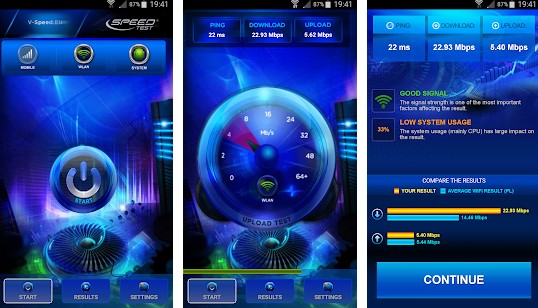
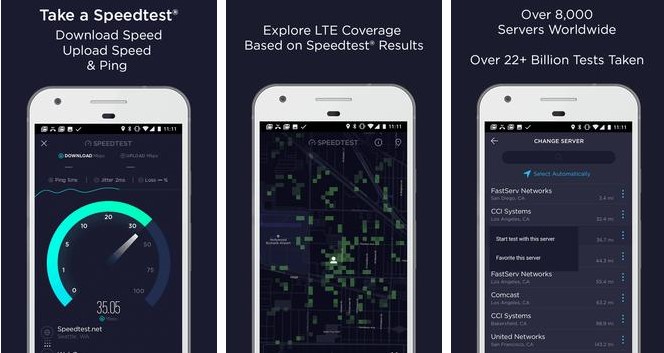
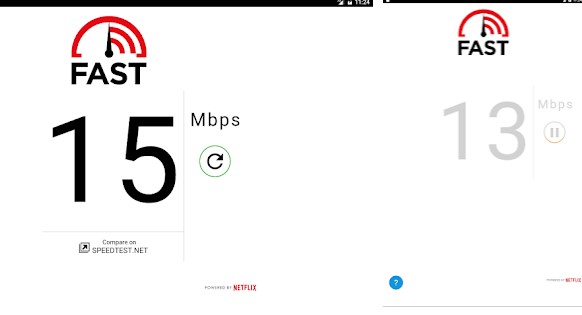

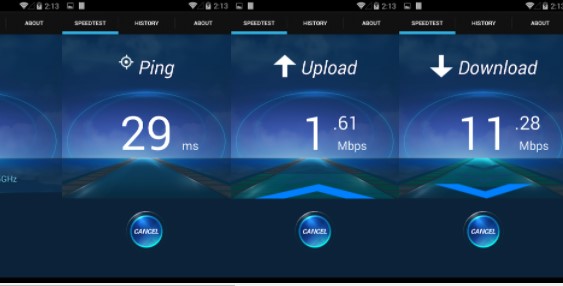




Leave a Reply